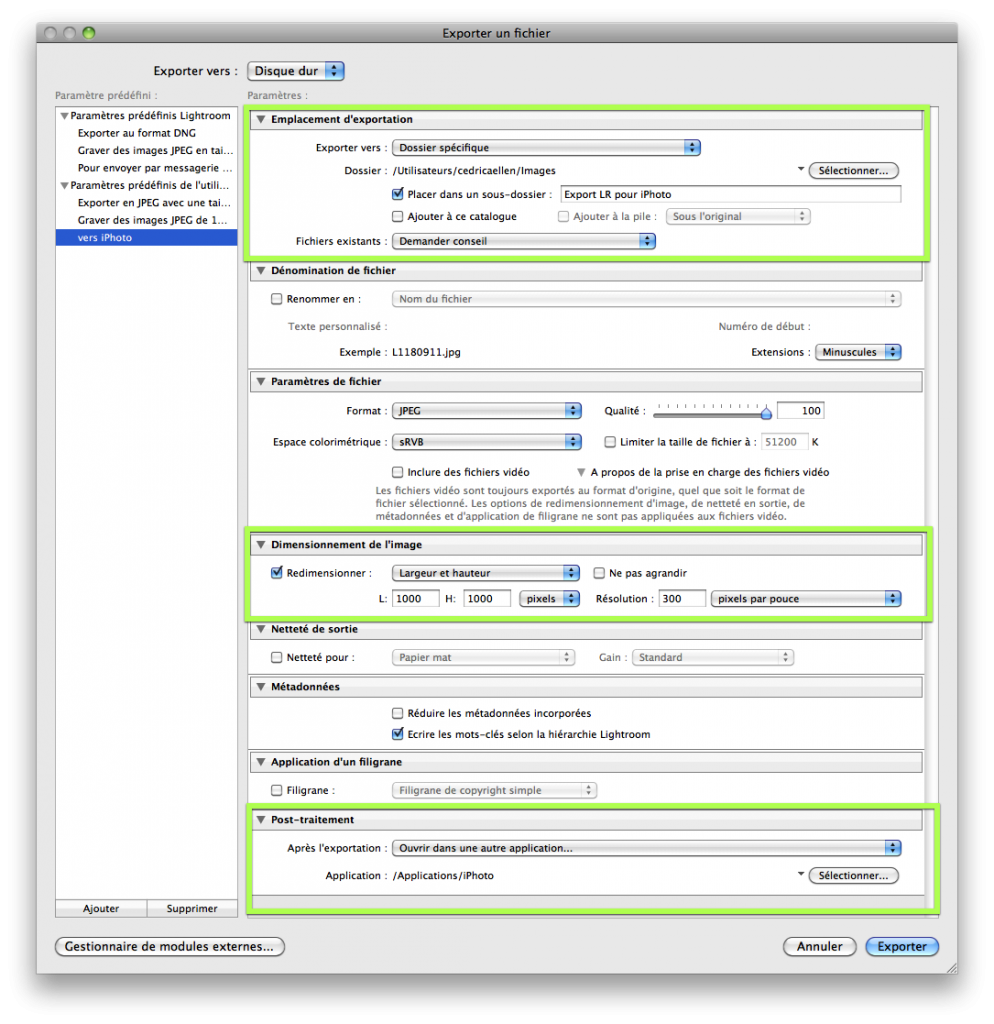
Si Lightroom est mon logiciel principal pour le traitement des photos, pour quelques travaux, j'utilise encore iPhoto. C'est le cas par exemple pour faire des calendriers ou des albums photo à imprimer. Histoire de vous faciliter la vie, il existe une petite technique toute bête pour transférer ses images de Lightroom vers iPhoto.
Tout se joue au niveau du menu « Exporter » de Lightroom. Il vous suffit de créer un nouveau profil d'exportation comme celui représenté par l'image ci-desus. Pour la voir en grand, suivez
ce lien.
Les différents paramètres sont repris ci-dessous :
Emplacement d'exportation
Il faut exporter les photos dans un dossier spécifique. J'ai choisi d'exporter les images dans un sous dossier d'« Image ». Je l'ai nommé « Export LR pour iPhoto ».
Dénomination du fichier
Ici, je ne touche à rien. Ça importe peu.
Paramètre du fichier
J'ai choisi de n'avoir aucune perte et d'utiliser le format JPEG
Dimension de l'image
Suivant les travaux que vous désirez effectuer dans iPhoto, vous allez entrer des paramètres différents. Si c'est pour mettre les photos sur votre iPhone, rien ne sert de mettre une taille et une résolution énorme. Dans mon cas, les photos sont destinées à l'impression. Je garde donc une bonne résolution.
Netteté de sortie
Je n'ai rien changé.
Métadonnées
Si vous désirez utiliser les métadonnées, c'est ici que vous allez le paramétrer.
Application d'un filigrane
Dans mon, je n'en veux pas
Post-traitement
J'ai choisi d'ouvrir les photos dans iPhoto. De cette manière, il va ouvrir les images qui se trouvent dans le dossier « Export LR pour iPhoto » et automatiquement les importer.
C'est magique !
Bien entendu, il vous faudra ensuite vider le dossier « Export LR pour iPhoto » une fois l'importation dans iPhoto terminée.
J'espère que cette petite technique vous aura servi ;)
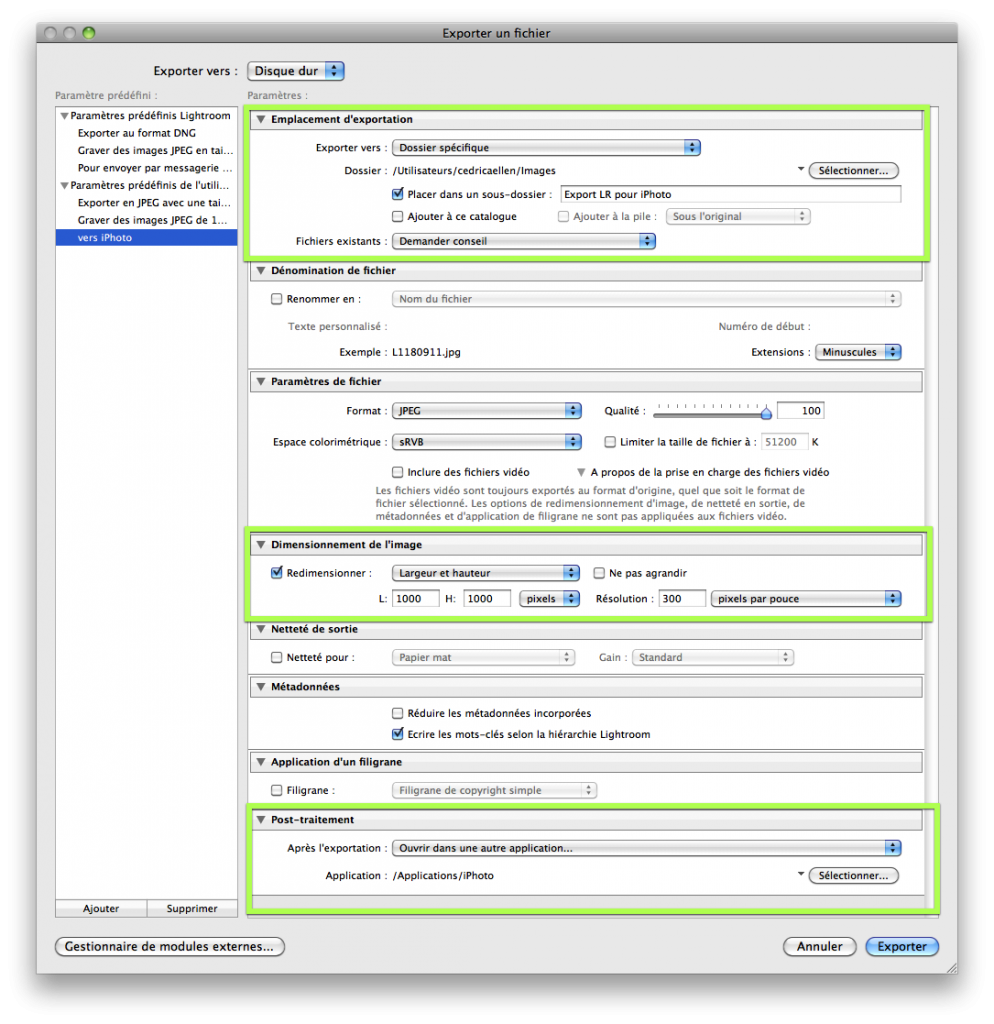 Si Lightroom est mon logiciel principal pour le traitement des photos, pour quelques travaux, j'utilise encore iPhoto. C'est le cas par exemple pour faire des calendriers ou des albums photo à imprimer. Histoire de vous faciliter la vie, il existe une petite technique toute bête pour transférer ses images de Lightroom vers iPhoto.
Tout se joue au niveau du menu « Exporter » de Lightroom. Il vous suffit de créer un nouveau profil d'exportation comme celui représenté par l'image ci-desus. Pour la voir en grand, suivez ce lien.
Les différents paramètres sont repris ci-dessous :
Emplacement d'exportation
Il faut exporter les photos dans un dossier spécifique. J'ai choisi d'exporter les images dans un sous dossier d'« Image ». Je l'ai nommé « Export LR pour iPhoto ».
Dénomination du fichier
Ici, je ne touche à rien. Ça importe peu.
Paramètre du fichier
J'ai choisi de n'avoir aucune perte et d'utiliser le format JPEG
Dimension de l'image
Suivant les travaux que vous désirez effectuer dans iPhoto, vous allez entrer des paramètres différents. Si c'est pour mettre les photos sur votre iPhone, rien ne sert de mettre une taille et une résolution énorme. Dans mon cas, les photos sont destinées à l'impression. Je garde donc une bonne résolution.
Netteté de sortie
Je n'ai rien changé.
Métadonnées
Si vous désirez utiliser les métadonnées, c'est ici que vous allez le paramétrer.
Application d'un filigrane
Dans mon, je n'en veux pas
Post-traitement
J'ai choisi d'ouvrir les photos dans iPhoto. De cette manière, il va ouvrir les images qui se trouvent dans le dossier « Export LR pour iPhoto » et automatiquement les importer.
C'est magique !
Bien entendu, il vous faudra ensuite vider le dossier « Export LR pour iPhoto » une fois l'importation dans iPhoto terminée.
J'espère que cette petite technique vous aura servi ;)
Si Lightroom est mon logiciel principal pour le traitement des photos, pour quelques travaux, j'utilise encore iPhoto. C'est le cas par exemple pour faire des calendriers ou des albums photo à imprimer. Histoire de vous faciliter la vie, il existe une petite technique toute bête pour transférer ses images de Lightroom vers iPhoto.
Tout se joue au niveau du menu « Exporter » de Lightroom. Il vous suffit de créer un nouveau profil d'exportation comme celui représenté par l'image ci-desus. Pour la voir en grand, suivez ce lien.
Les différents paramètres sont repris ci-dessous :
Emplacement d'exportation
Il faut exporter les photos dans un dossier spécifique. J'ai choisi d'exporter les images dans un sous dossier d'« Image ». Je l'ai nommé « Export LR pour iPhoto ».
Dénomination du fichier
Ici, je ne touche à rien. Ça importe peu.
Paramètre du fichier
J'ai choisi de n'avoir aucune perte et d'utiliser le format JPEG
Dimension de l'image
Suivant les travaux que vous désirez effectuer dans iPhoto, vous allez entrer des paramètres différents. Si c'est pour mettre les photos sur votre iPhone, rien ne sert de mettre une taille et une résolution énorme. Dans mon cas, les photos sont destinées à l'impression. Je garde donc une bonne résolution.
Netteté de sortie
Je n'ai rien changé.
Métadonnées
Si vous désirez utiliser les métadonnées, c'est ici que vous allez le paramétrer.
Application d'un filigrane
Dans mon, je n'en veux pas
Post-traitement
J'ai choisi d'ouvrir les photos dans iPhoto. De cette manière, il va ouvrir les images qui se trouvent dans le dossier « Export LR pour iPhoto » et automatiquement les importer.
C'est magique !
Bien entendu, il vous faudra ensuite vider le dossier « Export LR pour iPhoto » une fois l'importation dans iPhoto terminée.
J'espère que cette petite technique vous aura servi ;)